近年来,随着Windows7操作系统的流行和使用需求的增加,很多用户选择在自己的电脑硬盘上安装Win7系统,以获取更好的性能和用户体验。然而,对于一些没有相关经验的用户来说,如何在硬盘上正确安装Win7系统却成为了一个问题。本文将详细介绍如何一步步进行硬盘安装Win7系统,帮助读者轻松完成安装过程。
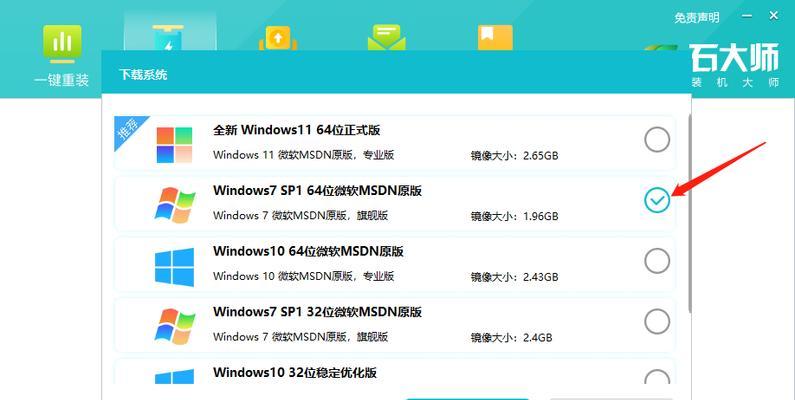
准备工作
在开始安装Win7系统之前,确保你已经备份好了重要数据,并且拥有一个可靠的Win7系统安装盘或者U盘。还需要确保你的计算机符合Win7系统的最低配置要求。
设置BIOS
我们需要进入计算机的BIOS界面进行设置。开机时按下Del或者F2键(不同电脑可能不同),进入BIOS设置界面。在Boot选项中,将首先启动设备设置为你的Win7系统安装盘或U盘。
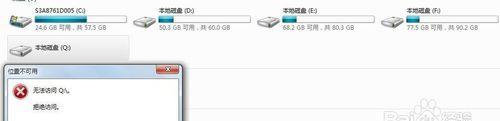
开始安装
重启计算机后,会自动从安装盘或U盘启动。进入安装界面后,选择语言和区域设置,并点击“下一步”。接着,点击“安装”按钮开始安装过程。
接受许可协议
在安装过程中,你需要阅读并接受Win7系统的许可协议。仔细阅读协议内容后,勾选“我接受许可条款”并点击“下一步”。
选择安装类型
在这一步中,你需要选择安装类型。如果你的计算机之前没有安装任何操作系统,选择“自定义(高级)”安装类型。如果你的计算机已经有其他操作系统,选择“升级”安装类型。
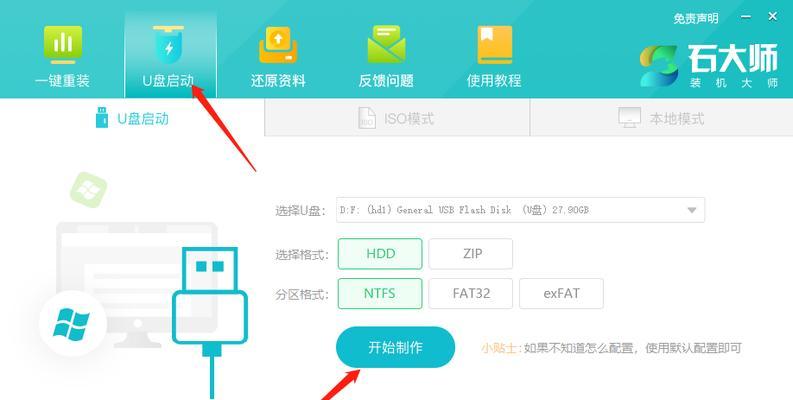
选择安装位置
接下来,你需要选择安装Win7系统的硬盘和分区。如果你只有一个硬盘并且没有分区,系统会自动为你创建一个主分区。如果你有多个硬盘或者分区,选择一个合适的位置进行安装。
等待安装
点击“下一步”后,系统会开始复制文件和安装程序。这个过程可能需要一些时间,请耐心等待。
设置用户名和密码
在安装过程中,你需要设置一个用户名和密码来保护你的Win7系统。输入你想要的用户名和密码,并点击“下一步”。
选择网络类型
接下来,你需要选择你计算机的网络类型。根据你的网络环境选择“家庭”、“工作”或者“公共”网络,并点击“下一步”。
安装最后设置
在此步骤中,你可以选择是否使用WindowsUpdate来更新系统。如果你想在安装完成后自动更新系统,选择“使用推荐的设置”。如果你想手动选择更新,选择“重要更新和可选更新都通知我,但不要自动下载和安装”。
等待系统配置
安装完成后,系统会自动进行一些配置。这个过程可能需要一些时间,请耐心等待。
重启电脑
在系统配置完成后,你需要重启计算机。在重启过程中,请确保移除安装盘或U盘,以免重新进入安装界面。
欢迎界面
重启后,你将看到Win7系统的欢迎界面。这意味着你已经成功安装了Win7系统!
完成设置
在欢迎界面中,你可以进行一些初始设置,例如选择时区、设置日期和时间等。
开始使用Win7系统
现在,你可以开始使用全新的Win7系统了!尽情享受Windows7带来的功能和便利吧!
通过本文的一步步指导,你已经了解了如何在硬盘上安装Win7系统。只要按照本文所述的步骤进行操作,相信你可以顺利完成安装并享受Windows7带来的便利和高效。祝你使用愉快!


